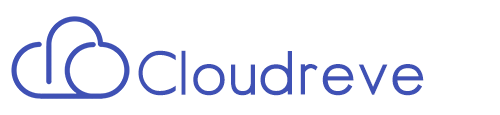
在今年夏天的时候我们写过一篇文章,是关于怎么安装cloudreve网盘的(http://www.shibushi.cc/post/87.html)。当时安装并没有完全取得成功,经常会出现404报错,再加上我们已经有网盘了因此最后我们就放弃了安装。双十一的时候搬瓦工等一些国外VPS开始降价了,我们趁着这个机会买了一台,当时想着买了个便宜的服务器总不能放着空的机器在那里吃灰吧,得干点什么吧,于是我们重新开始安装cloudreve网盘,并最终取得成功。为什么下一步没有成功,并不仅仅只是伪静态的问题,更多的问题则是牵扯到一个关于二级目录的问题,具体怎么安装下面我们来给大家介绍一下。
这一次我们抛弃了原来的安装方式,改为composer安装,安装非常简单类似于脚本安装,只需要一个SSH就能搞定。
首先下载安装composer,依次输入命令,不要一下子全输上
curl -sS https://getcomposer.org/installer | php mv composer.phar /usr/local/bin/composer
当安装成功后再执行下面的命令下载安装cloudreve
composer create-project hfo4/cloudreve:dev-master
接下来等待系统自己去执行命令,当看到下面的画面就是安装成功,按照提示输入信息
___ _ _ / __\ | ___ _ _ __| |_ __ _____ _____ / / | |/ _ \| | | |/ _` | '__/ _ \ \ / / _ \ / /___| | (_) | |_| | (_| | | | __/\ V / __/ \____/|_|\___/ \__,_|\__,_|_| \___| \_/ \___| Ver 1.1.1 ================================================ localhost name 127.0.0.1 #主机名必须是 127.0.0.1 database name cloudreve(就是你建立的数据库的名称) #在进行这一步的时候需要提前到phpmyadmin中单独建立一个专门为cloudreve服务的空白的数据库 必须要提前建好,否则当系统检测到没有这个数据库的时候就会导致安装失败 database username root #你数据库的登录用户名 database password XXXXXX #你数据库的登录密码 database hostport 3306 #端口号必须是3306 domain name http://pan.zzygx.xyz/(必须加上http://或者https://) #最后要输入你的访问域名,建议直接二级域名,否则如果输入一个带有子目录的地址就会导致安装失败,出现404 接下来填好这些信息之后当出现下面的画面这时候安装就算是完成了 Congratulations! Cloudreve has been installed successfully. Here's some informatioin about yor Cloudreve: Homepage: http://pan.zzygx.xyz/ Admin Panel: http://pan.zzygx.xyz/Admin Default username: admin@cloudreve.org Default password: admin
到此SSH上面的安装正式结束,接下来开始进行设置(apache环境下)。
开启伪静态我们都说过了,请访问 http://www.shibushi.cc/post/87.html 或者 http://www.shibushi.cc/post/90.html
runtime 和 public 目录权限必须是777,public 下面的 avatars/downloads/thumb/uploads 这四个目录也要改成777,public/uploads 目录下的 chunks 目录的权限也得改成777,用FTP就能改777权限。
由于apache的伪静态文件已经配置好了因此无需任何设置就可立即使用。
接下来是重点了,为什么会出现打开浏览器看到的是404无法登录的画面呢?就是因为你放在了二级目录导致无法启动cloudreve。解决方法:放到专门的一级目录中去。
这里就用到了创建虚拟主机的功能,自己编译安装的启动 vhost 修改一下 vhost.conf 配置文件生效后为其单独创建一个独立的虚拟主机。如果使用那些一键安装包的,LAMP的在SSH中输入 lamp add 命令按提示创建虚拟主机,LNMP的在SSH中输入 lnmp vhost add 命令按提示创建虚拟主机。创建好虚拟主机后把cloudreve里面的全部文件,记住是全部文件一个一个移动到这个虚拟主机所在的根目录里面。千万不要套在任何文件夹下否则仍然是刚才我说的二级目录伪静态问题无法启动程序。千万不要直接移动套着文件夹的目录不然最后的结果也是一样还是无法使用。
接下来就需要解析一下域名了,由于单独增加一个虚拟主机为cloudreve服务,就需要单独为其解析一个二级域名,解析的域名就是你刚才在填写信息的时候输入的那个二级域名。到你的域名服务商那里单独拉一个DNS解析,这个谁都会吧,不然你怎么建立的网站呢?主机名就是域名开头的名字,做一个A记录填写VPS的IPV4地址指向你VPS所在的服务器,TTL输入600秒就可以了,10分钟甚至不到10分钟后也就是你的域名解析成功后见证奇迹的时刻到了。
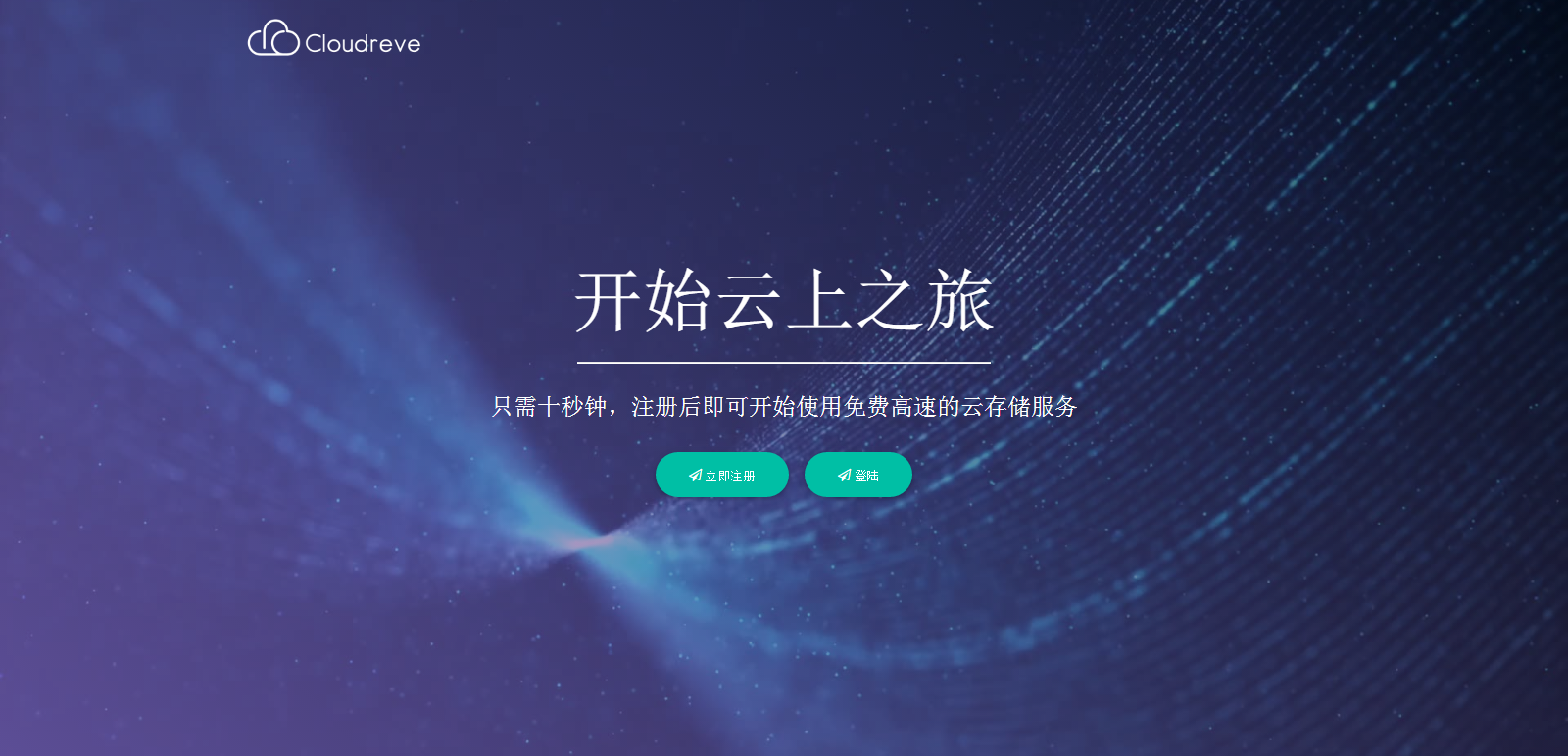
到此cloudreve网盘就正式安装成功,接下来点击登录输入用户名 admin@cloudreve.org,密码 admin即可访问你的网盘了。为了安全建议点击注册新注册一个账号,怎么注册可以自己研究,反正搭建已经完成了注册就简单多了。
这就是cloudreve网盘完整的安装过程,以前就因为伪静态的问题放弃了后面的安装,当时还以为永远也安装不了了呢。谁知道安装失败竟然是因为放在了二级目录里面套上了文件夹导致的,只要把所有文件夹里面的文件全部放入根目录,网盘就好用了,没想到解决方法竟然如此简单。各位如果你想安装这个网盘,就可以用我这个方法,绝对成功。
本站cloudreve网盘页面 http://pan.zzygx.xyz/ 欢迎浏览